前提:如果你觉得你想要更多的学习,想要学习更多有趣有简单的教程可以加入我的学习UI群,期待你的加入会有直播课学习链接晚会上那个8点提供哦!群:514985251,进群验证:梦+(写清自己什么职业)
步骤1
打开Photoshop,然后使用矩形工具(U)创建一个矩形,然后开始复制它,得到7列相同距离的矩形。之后复制7列矩形,旋转就创建好网格了。
步骤2
用椭圆选框工具(M)创建一个圆形选区就像下图。
步骤3
滤镜>扭曲>球面化。用100%数量,模式为正常。
步骤4
删除圆形以外的部分,得到球面,效果如下图。
步骤5
双击图层>图层样式>渐变叠加。这里是制作3D球体背面,从深红色至淡蓝色的线性样式,你也可以尝试径向效果,看看是不是一样。
步骤6
复制图层旋转45º,这是制作正面3D球体效果,浅红色至深蓝色渐变。是不是很简单呢。
步骤7
双击背景图层>图层样式>渐变叠加。使用(#aa616b)和(#2c354d)的颜色,径向的风格和143%缩放。点击渐变图层按住可移动渐变的位置。
步骤8
选择两个球面层复制。图层>合并图层。图层>图层样式>颜色叠加,用黑色。滤镜>模糊>高斯模糊。使用15的半径。然后就调整和改变不透明度20%。制作一个漂亮的阴影了。
步骤9
选择正球面编辑图层样式。内阴影设为白色,混合模式为颜色减淡,不透明度为60%。同时也改变角度-104,距离3px,大小7px。将样式同时应用于背球面,具体设置如下图。
步骤10
设置完内阴影后你会得到一个漂亮的灯光效果。
步骤11
复制所有图层,图层>合并层,滤镜>模糊>高斯模糊,使用半径10px。
步骤12
改变混合模式为叠加,你将会得到一个很好的灯光效果。
总结
现在添加文本,加上一些纹理,我使用一个扫描线纹理。本教程主要讲解如何用Photoshop制作一个漂亮的3D球体。
这是UI微信公众号,平常会更新很多UI文章和干货分享哦!任何人都可以关注!回复“梦梦”有资源大礼包领取。、